Kodi는 여러 장치를 지원합니다 및 운영 체제. Android 장치에 Kodi를 설치하는 것은 다른 스트리밍 장치에 미디어 서버를 설치하는 것보다 훨씬 쉽습니다. Google Play 스토어 또는 APK 파일을 다운로드하여 수동으로 설치하세요. 에서 Kodi를 설치할 수 있습니다. Android용 Kodi는 Google이 아닌 다른 앱 스토어에서도 사용할 수 있습니다.
이 튜토리얼에서는 Android 기기에 Kodi를 설치하는 다양한 방법을 보여줍니다. 또한 Android 앱 및 타사 저장소에서 Kodi 애드온을 설치하는 방법도 알아봅니다.
Kodi 앱 요구사항
Kodi는 Android 기반 기기에서 작동합니다. 하지만 Kodi 앱에서 최상의 경험을 얻으려면 기기가 특정 소프트웨어 및 하드웨어 요구 사항을 충족해야 합니다.
1. 화면 크기
최신 버전의 Kodi는 "Estuary" 스킨을 사용합니다. 이는 최소 5인치 디스플레이가 있는 장치에서 가장 잘 작동하는 직관적이고 사용자 친화적인 인터페이스입니다. Kodi는 작은 화면에서도 작동하지만 앱은 권장 화면 크기를 갖춘 기기에서 최상의 환경을 제공합니다.
2. 운영 체제 요구 사항
Kodi 앱을 설치하려면 Android v5.0 Lollipop 이상을 실행하는 Android 기기가 필요합니다. 설정 >휴대전화 정보 로 이동하여 Android 버전 행에서 스마트폰에서 실행 중인 Android OS 버전을 확인하세요.
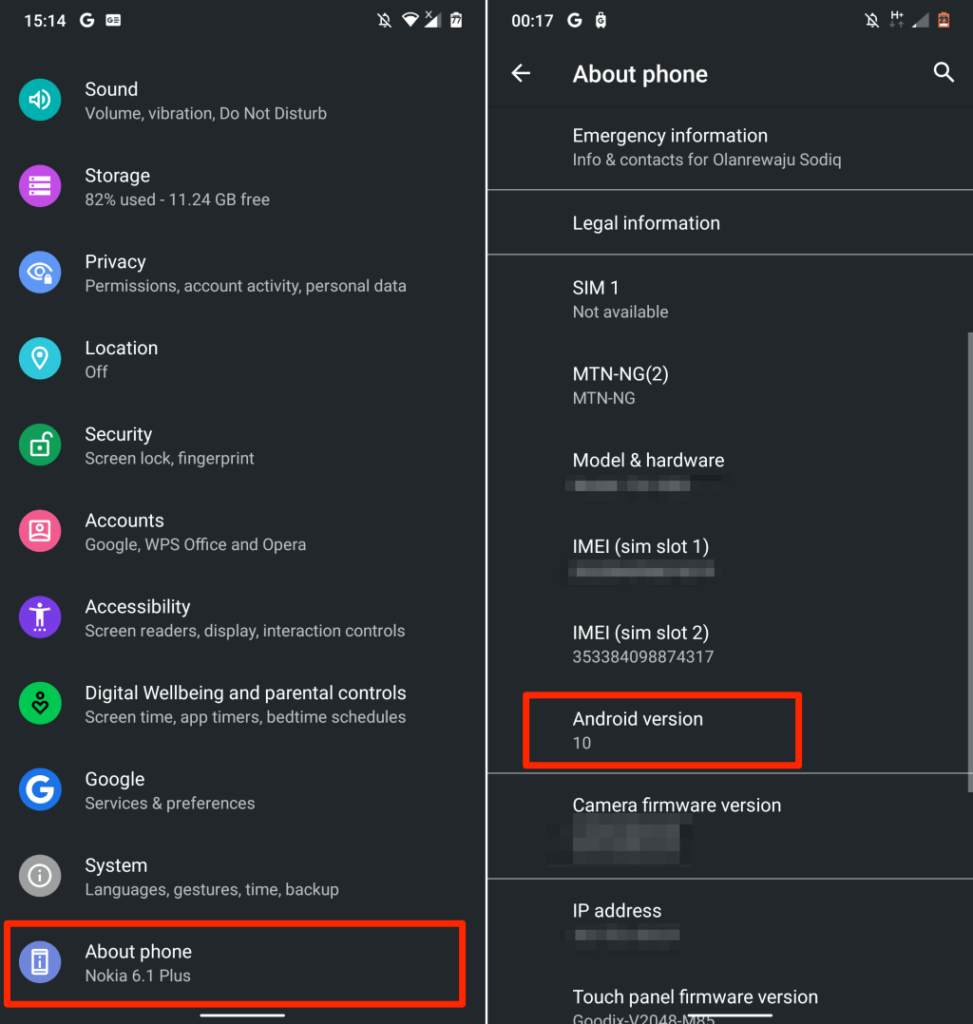
휴대전화가 요구 사항을 충족하지 않거나 Kodi를 다운로드하는 데 문제가 있는 경우 휴대전화를 업데이트하고 다시 시도하세요.
설정 >시스템 >고급 >시스템 업데이트 로 이동하여 업데이트 확인<을 탭합니다. /strong>스마트폰에 사용 가능한 최신 Android 버전을 설치합니다.
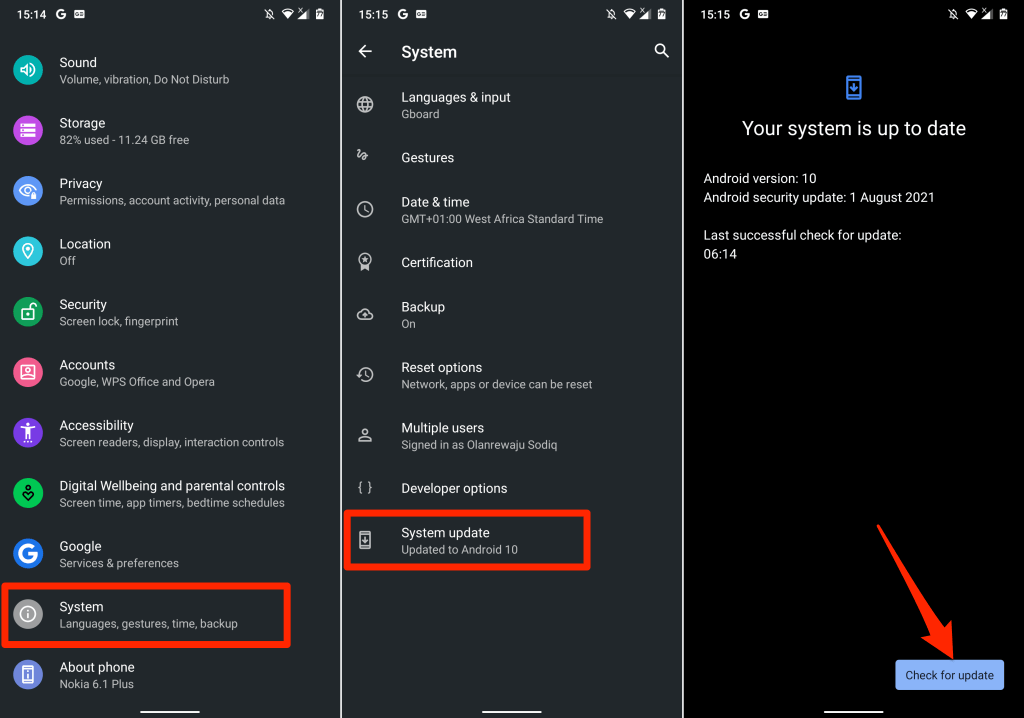
Google Play 스토어에서 Kodi 설치
기기의 앱 스토어에서 Kodi를 설치하는 것이 Android 기기에 앱을 다운로드하는 가장 쉽고 안전한 방법입니다.
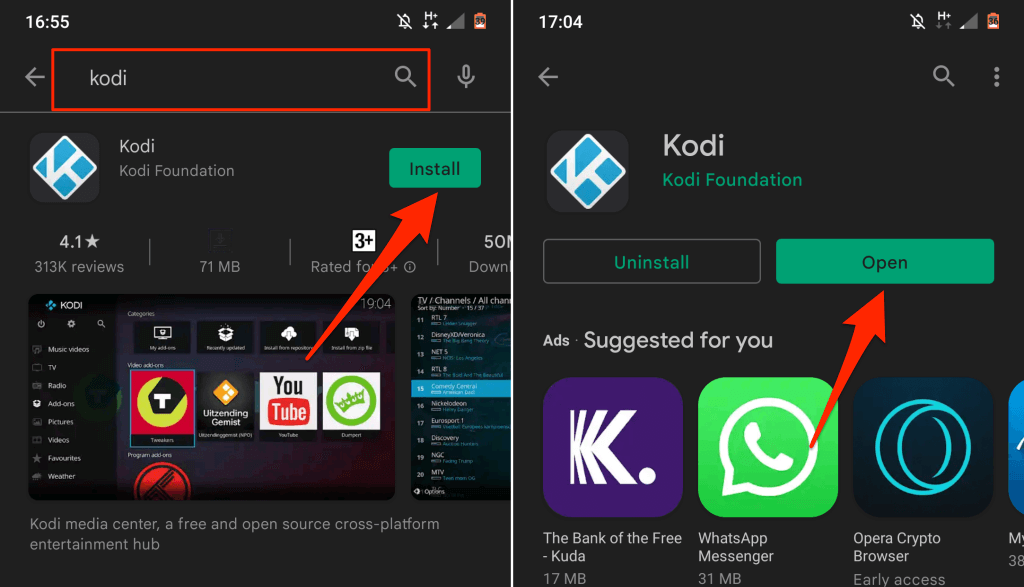
타사 웹사이트에서 Kodi를 사이드로드
기기가 앱 스토어에서 앱을 설치하지 않습니다. 인 경우 Kodi의 패키지 파일을 다운로드하고 앱을 수동으로 설치하세요. Kodi의 APK 파일을 다운로드할 수 있는 웹사이트가 많이 있지만 모두 신뢰할 수 있는 것은 아닙니다. 안전한 APK 웹사이트 (APK4Fun, APKMirror, APKPure 등)에서 Kodi의 패키지 파일을 다운로드했는지 확인하세요. 그렇지 않으면 기기에 APK 파일 구문 분석 또는 설치 문제 이 발생할 수 있습니다.
Kodi를 사이드로드하려면 Android 기기가 알 수 없거나 비공식 소스의 앱 설치를 지원하는지 확인해야 합니다.
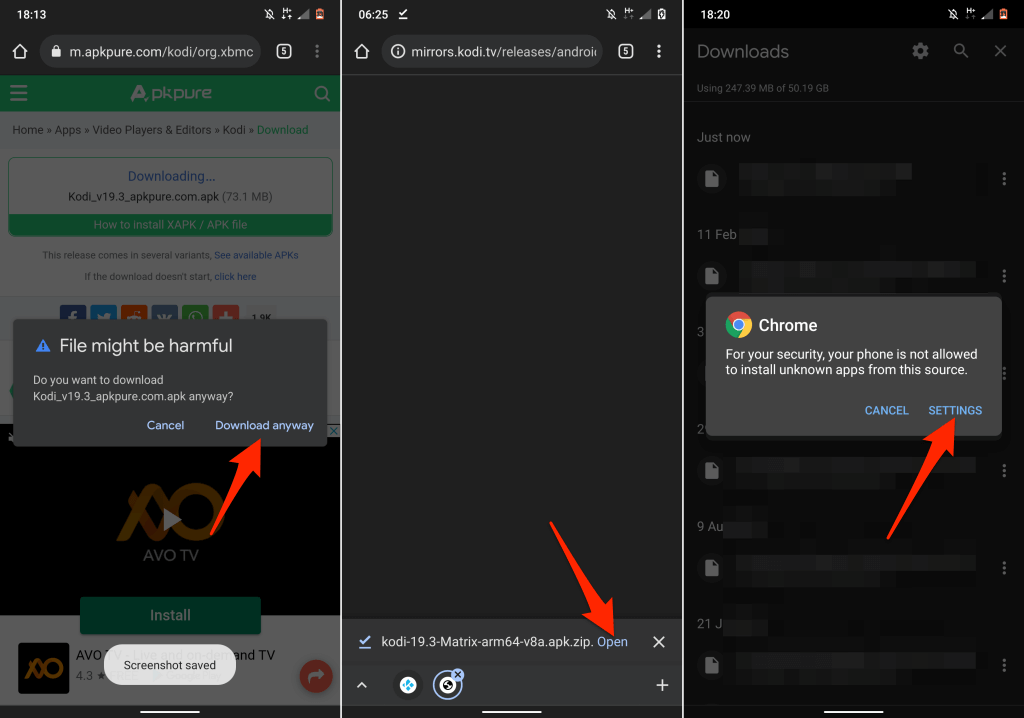
또는 설정 >앱 및 알림 >고급 >특수 앱 액세스 로 이동합니다.
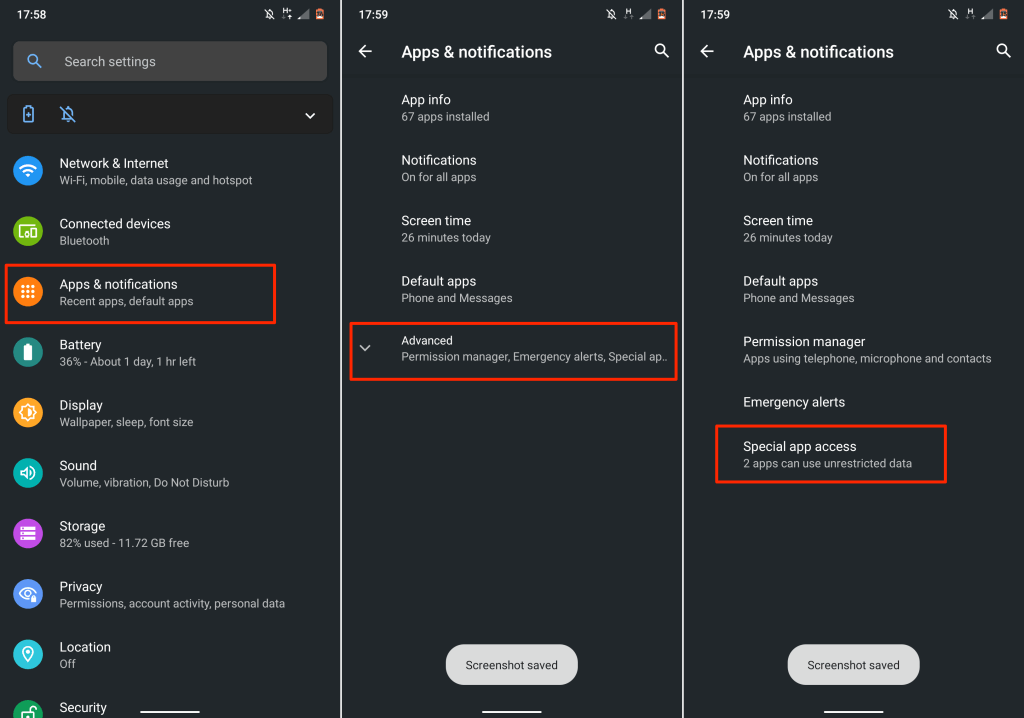
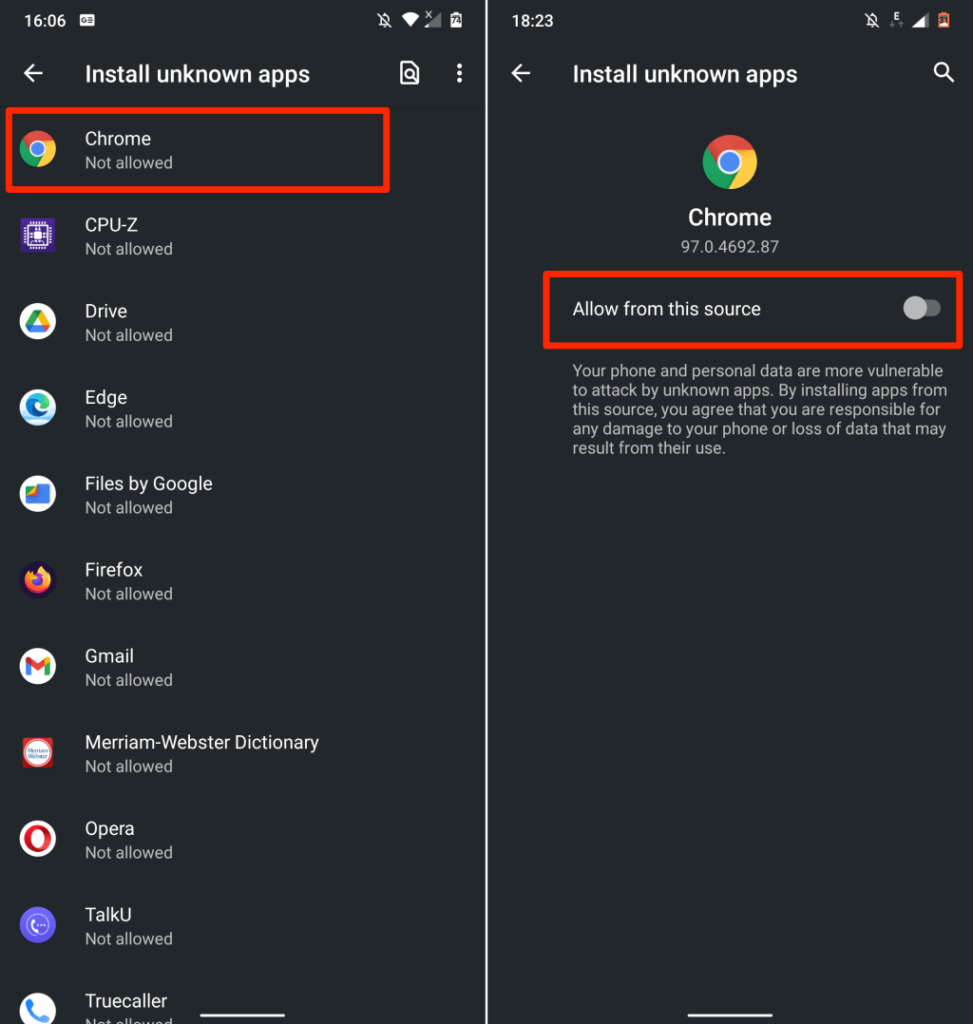
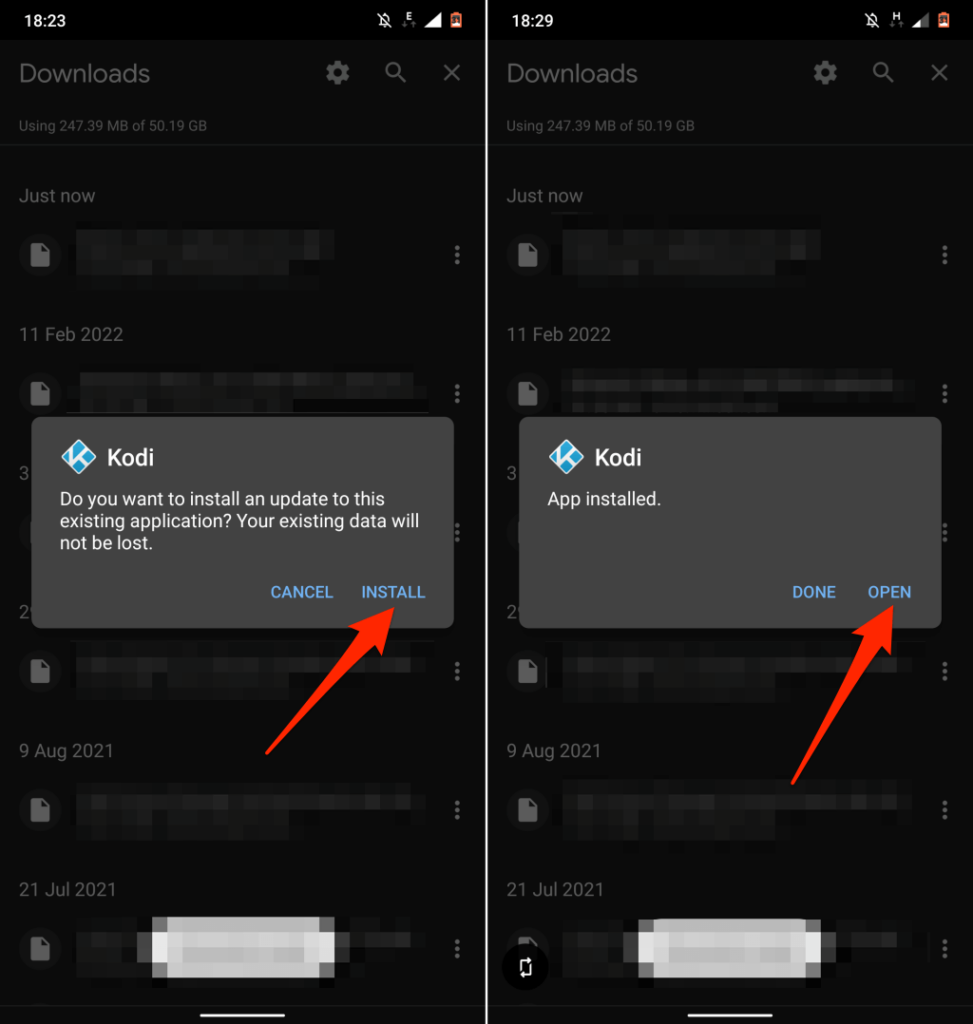
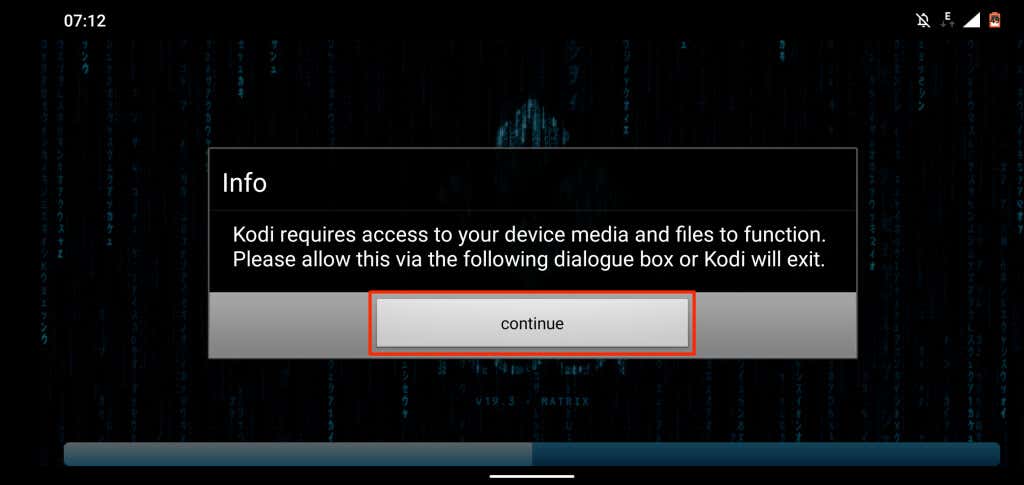
Huawei Android 기기에 Kodi 설치
Huawei 스마트폰은 여전히 Android 운영 체제를 실행하지만 더 이상 Google 서비스를 지원하지 않습니다. Huawei Android 휴대폰에서 Kodi의 APK 파일을 사이드로드할 수 있지만 Play 스토어에서 앱을 설치할 수는 없습니다. 따라서 가장 좋은(그리고 가장 안전한) 옵션은 Huawei의 AppGallery에서 Kodi를 설치하는 것입니다.
Huawei 스마트폰에서 AppGallery 앱을 열고 Kodi 를 검색한 후 Kodi 옆에 있는 설치 를 탭하세요..
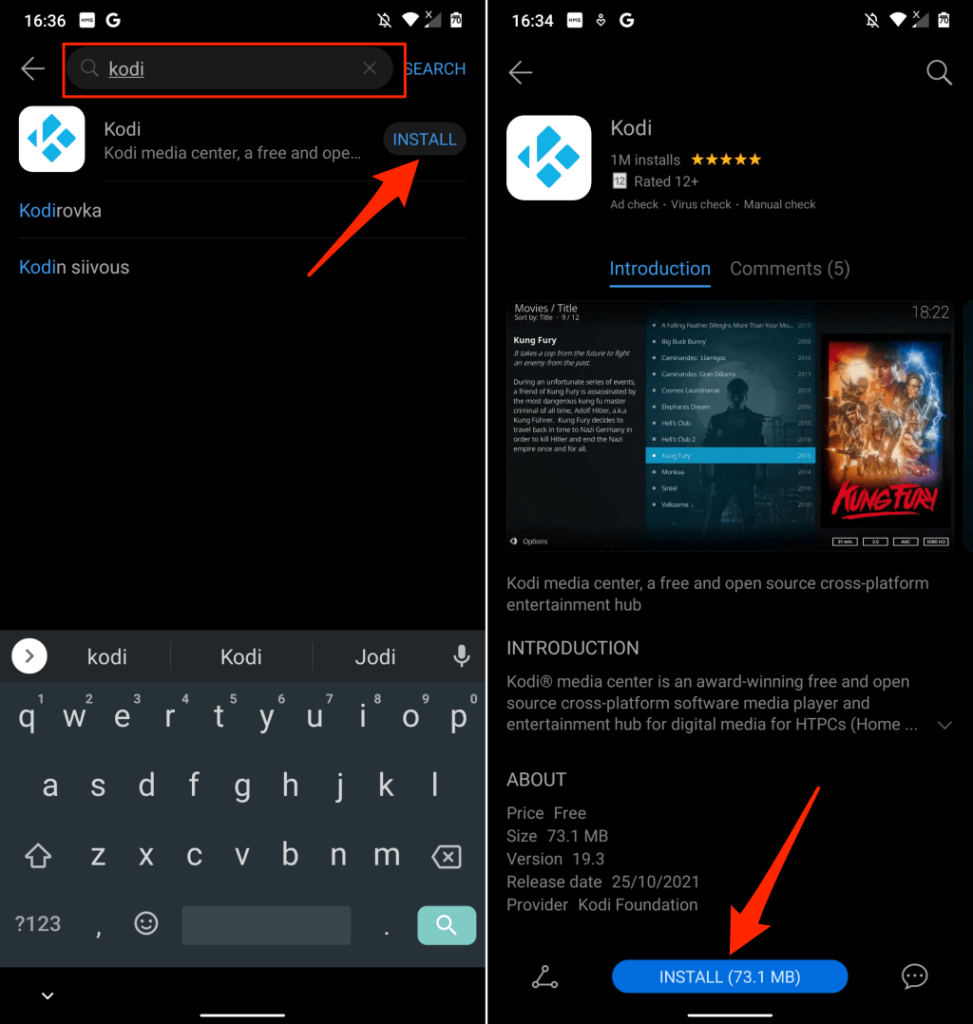
Huawei 스마트폰에서 이 게시물을 읽고 있다면 이 링크 이(가) AppGallery의 Kodi 페이지로 리디렉션합니다. 그런 다음 설치 를 탭하여 기기에 앱을 설치하세요.
또는 브라우저에서 Kodi 웹사이트(http://kodi.tv/download/android )의 다운로드 페이지를 방문하고 Huawei 앱 갤러리 를 탭하세요. 그러면 AppGallery 앱의 Kodi 페이지로 리디렉션됩니다.
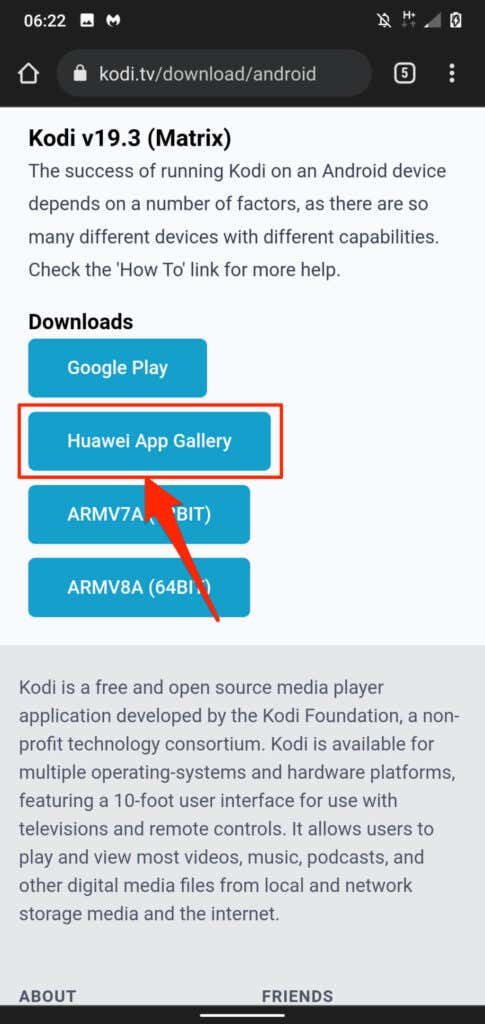
Kodi 애드온 설치
추가 기능은 적어도 인터넷에서 콘텐츠를 스트리밍하려는 경우 Kodi를 최대한 활용하는 데 도움이 됩니다. Kodi Android 클라이언트에 애드온을 설치하는 방법에는 두 가지가 있습니다. Kodi의 인앱 저장소나 타사 소스에서 직접 추가 기능을 설치할 수 있습니다. 즉, 인터넷에서 추가 기능을 다운로드할 수 있습니다.
Kodi 저장소에서 애드온 설치
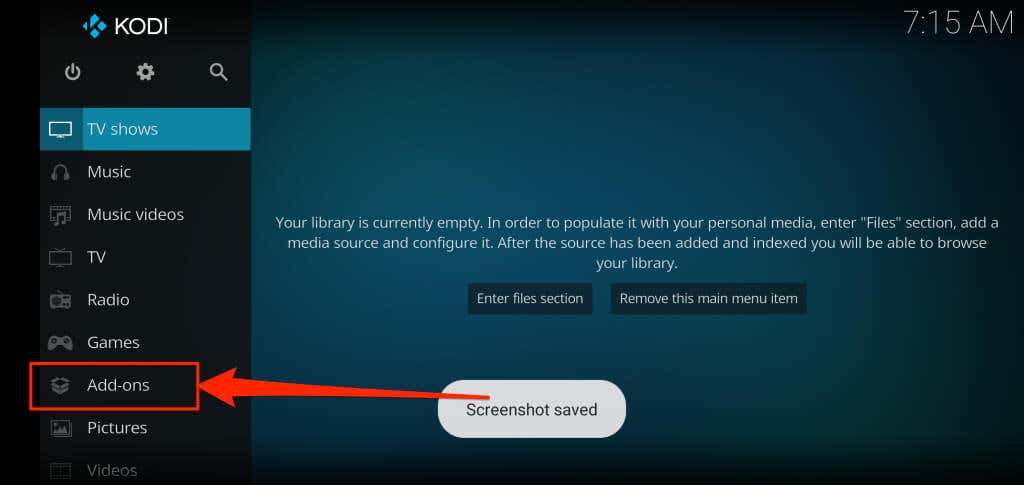

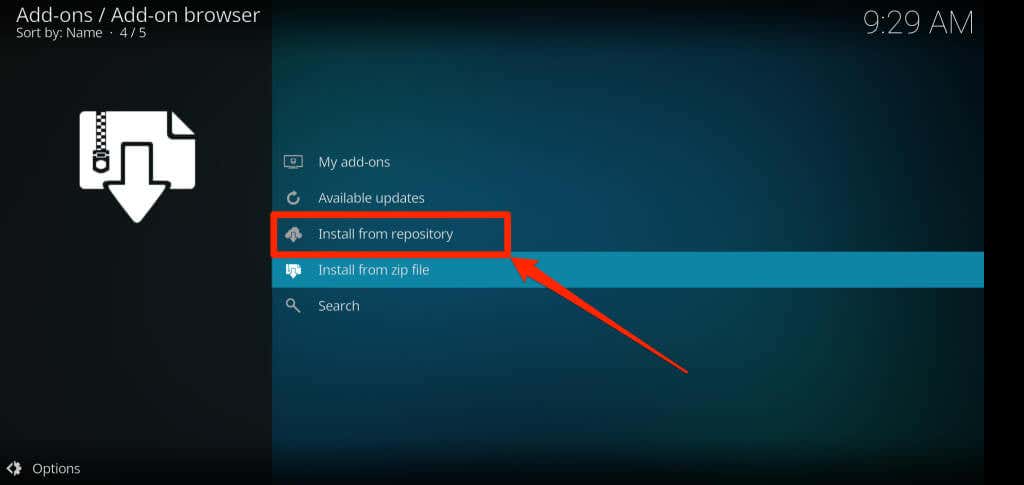
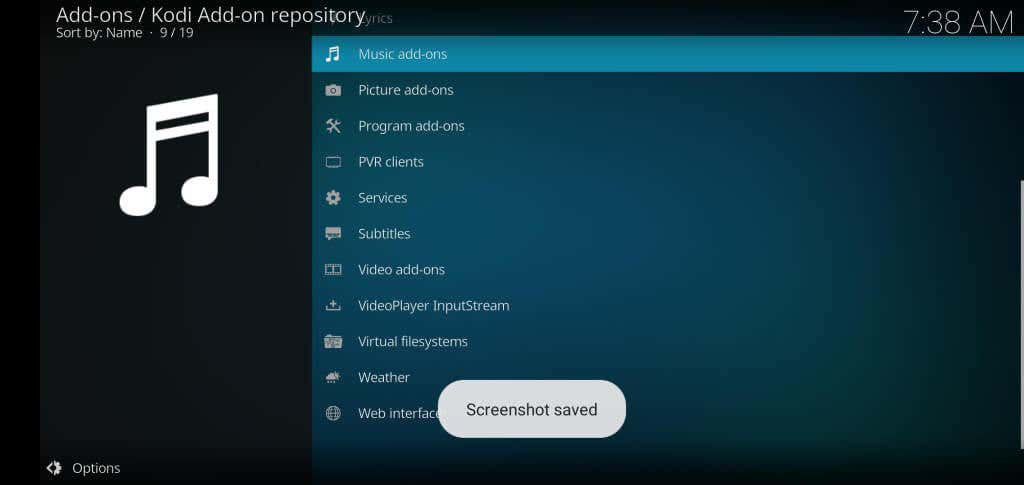
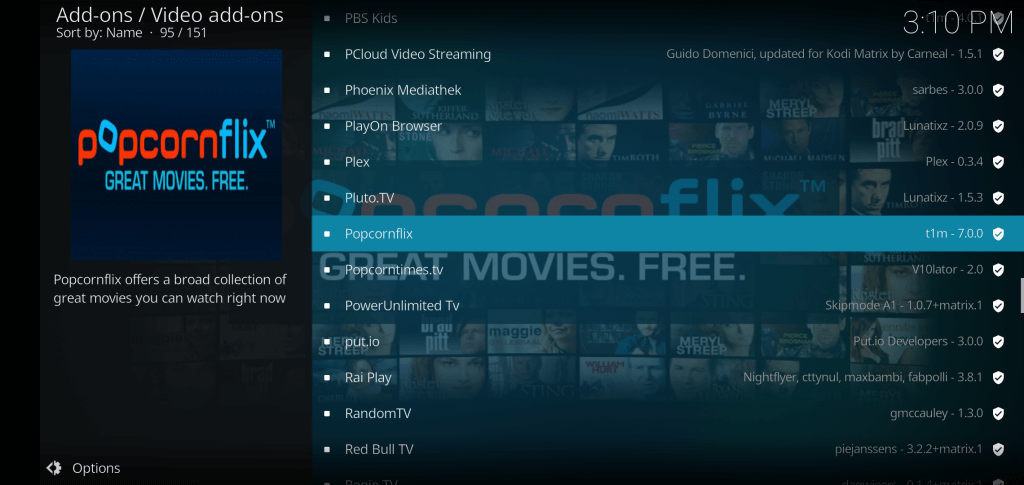
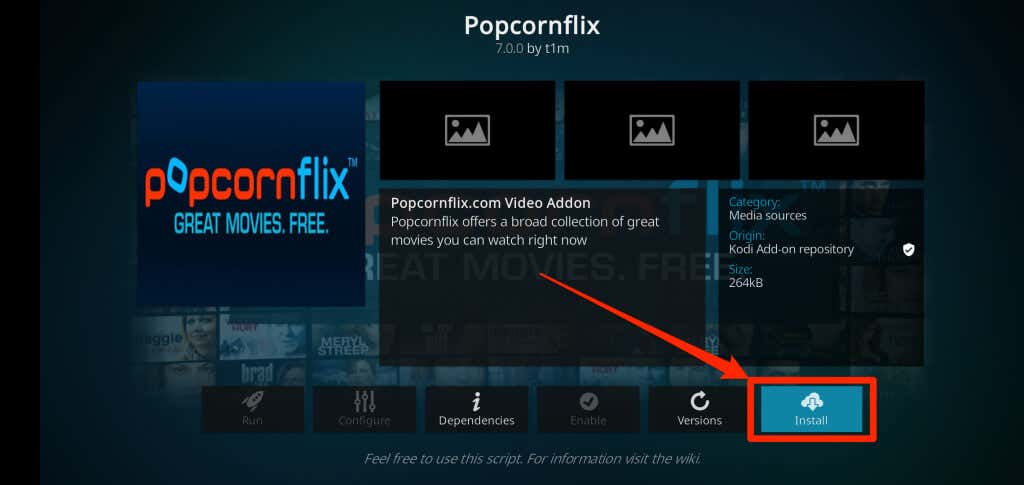

일부 추가 기능이 제대로 작동하려면 추가 추가 기능이 필요합니다. 따라서 추가 또는 도우미 추가 기능 설치를 승인했는지 확인하세요.
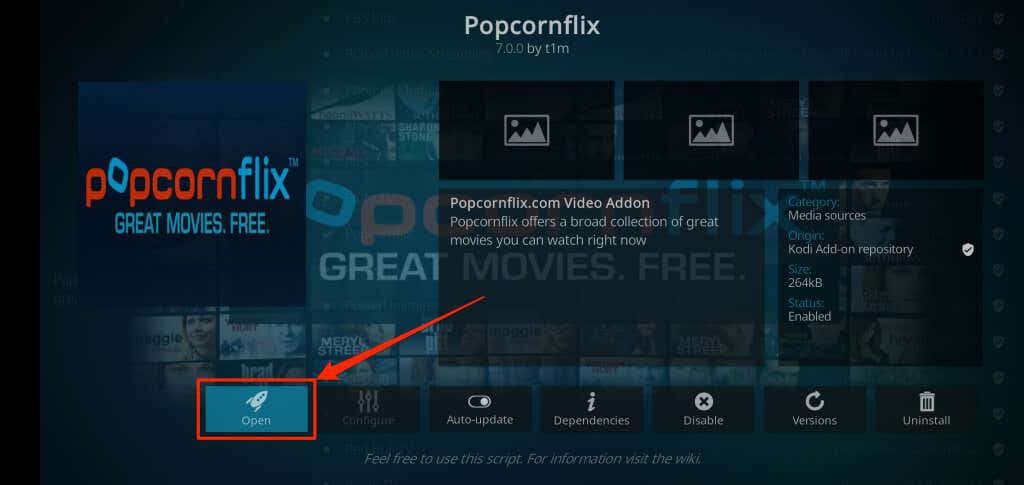
타사 저장소에서 Kodi 애드온 설치
Kodi의 인앱 저장소 외부에서 다운로드한 추가 기능을 설치하기 전에 타사 소스의 추가 기능을 허용하도록 미디어 플레이어를 구성하세요. 타사 저장소(ZIP 형식)에서 추가 기능을 다운로드하고 아래 단계에 따라 설치하세요..
참고: 타사 저장소의 추가 기능은 기기를 손상시키고 Kodi 앱이 오작동할 수 있습니다. 따라서 평판이 좋고 안전한 저장소에서만 추가 기능을 다운로드하세요.
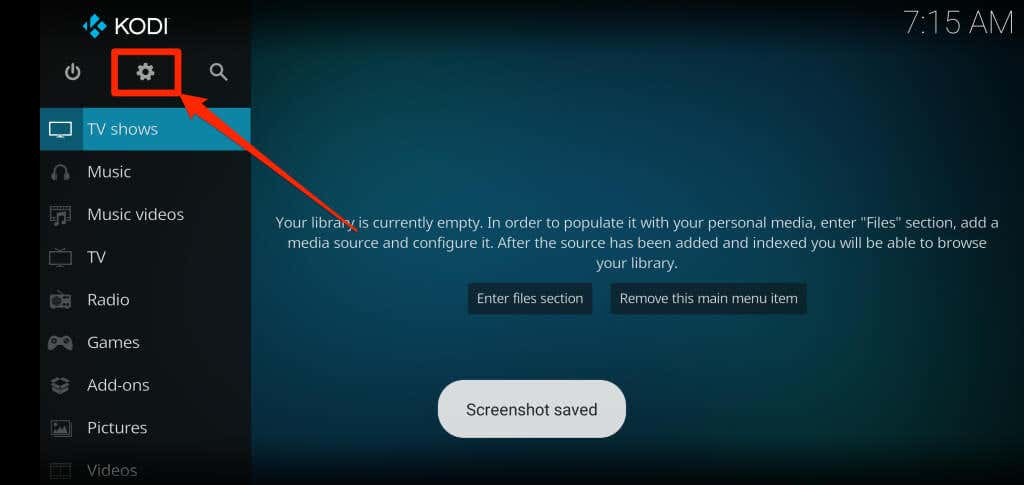

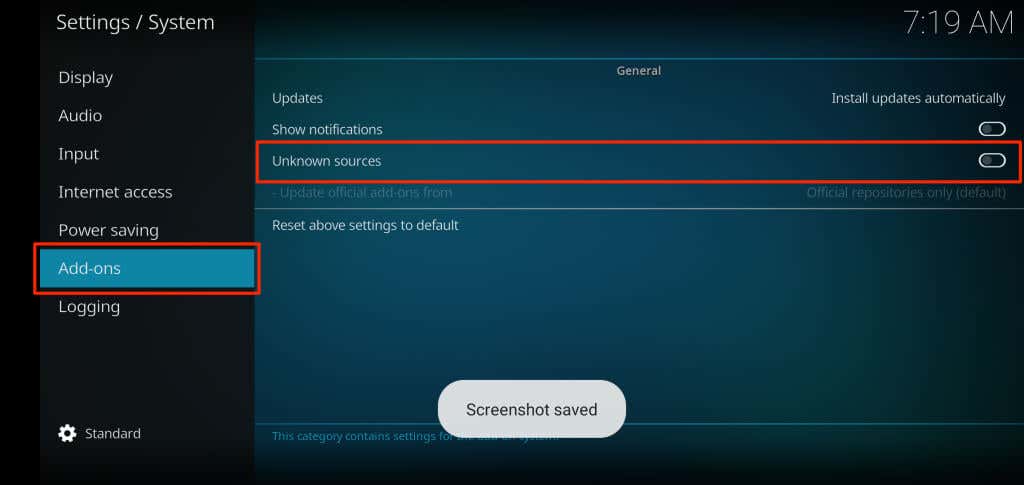
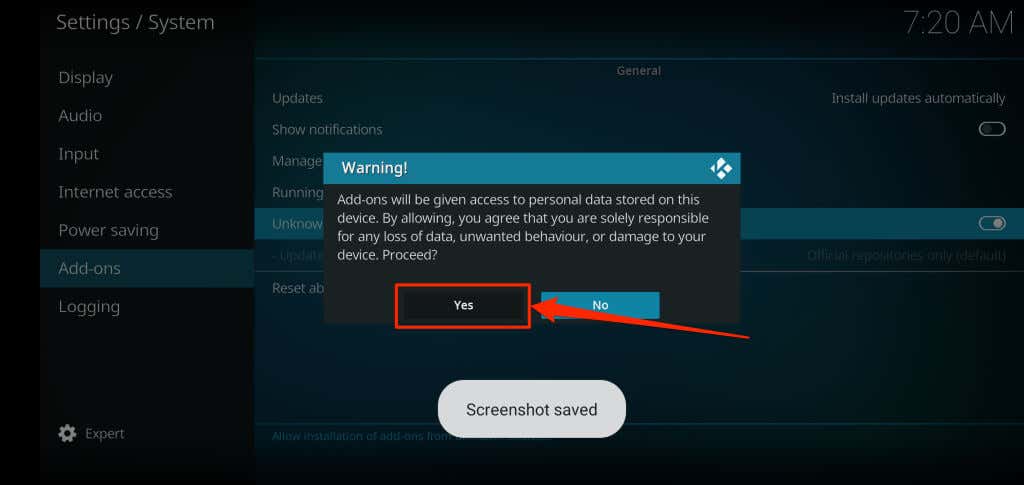
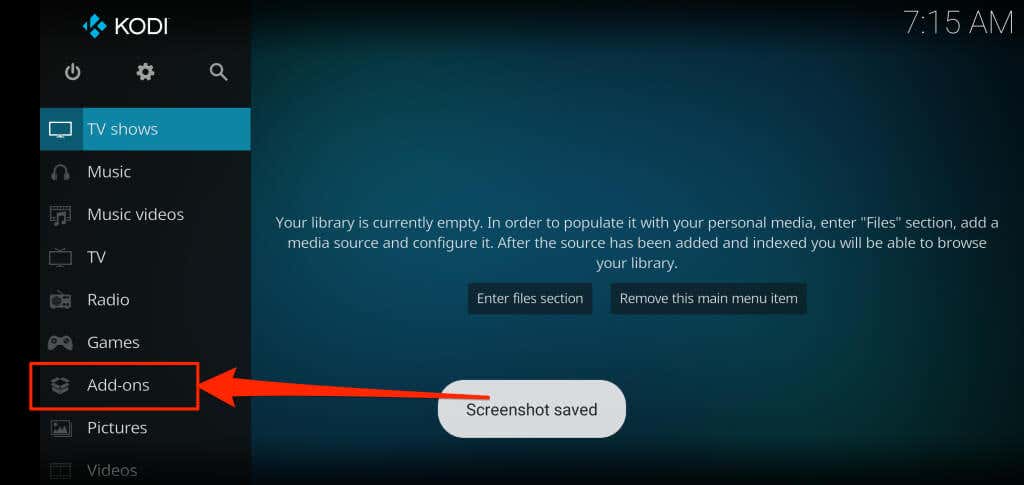
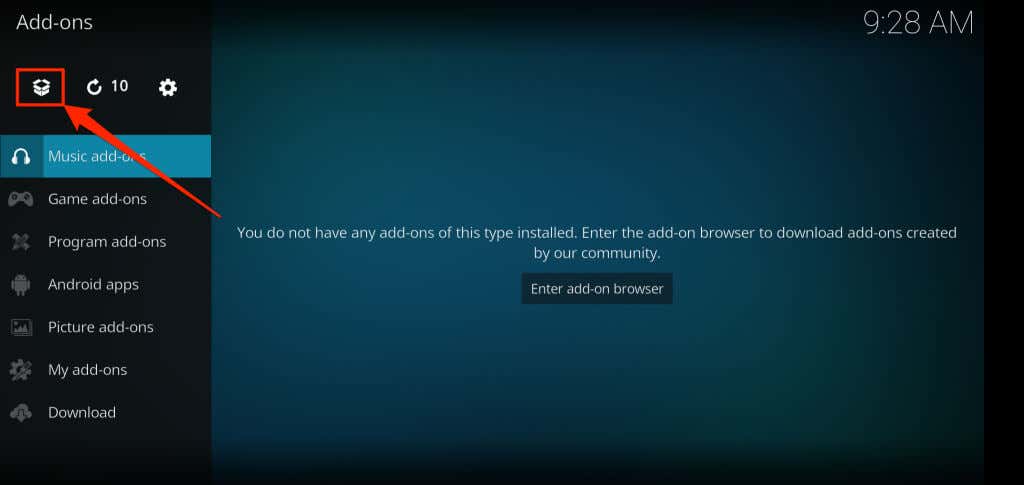
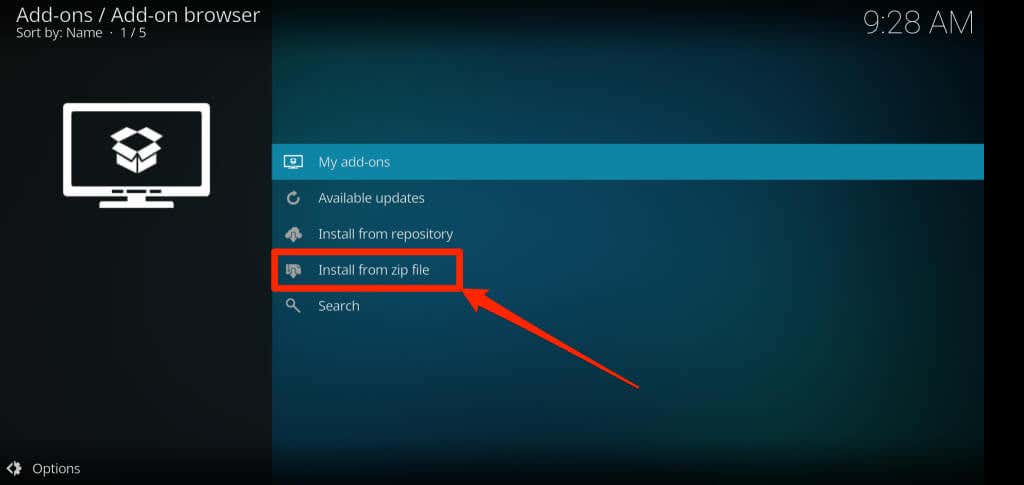
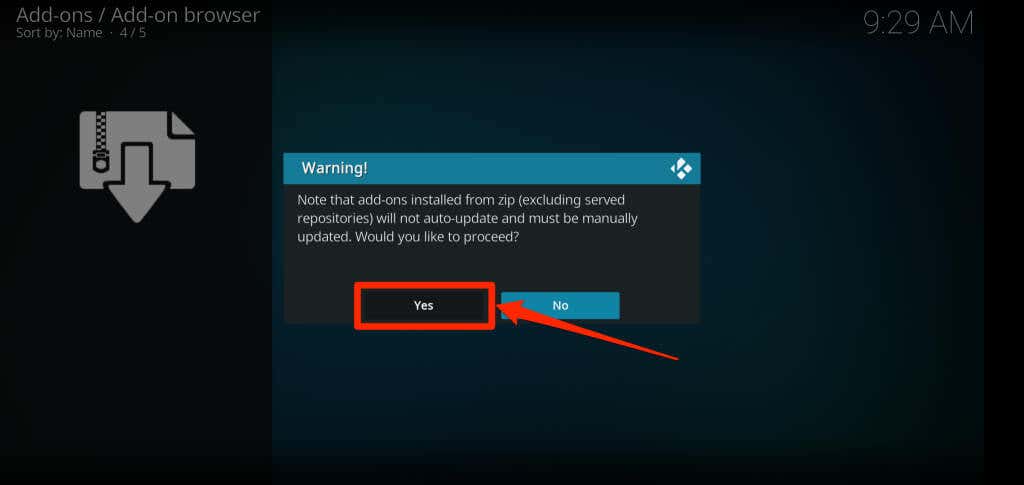
[26-install-kodi-addon-zip-file-third-party-repository]
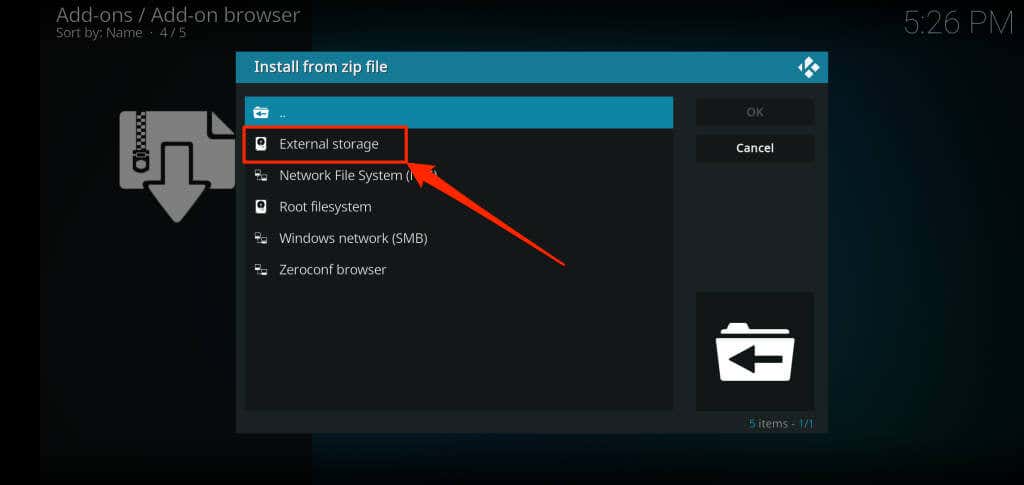
Android TV 박스에 Kodi 설치
Android TV 기기는 Android 운영체제를 실행하므로 Android TV에 Kodi를 설치하는 것은 쉽습니다. Play 스토어에서 Kodi를 직접 설치하거나 설치 파일을 수동으로 사이드로드할 수 있습니다. 가장 안전하고 간단한 옵션인 전자를 수행하는 것이 좋습니다.
Android TV 홈 화면에서 Google Play 스토어를 열고 Kodi를 검색한 후 앱을 설치하세요.
이동 중에도 콘텐츠 스트리밍
Kodi를 설치하는 가장 안전하고 빠른 방법은 기기의 앱 스토어를 이용하는 것입니다. Kodi 공식 버전을 설치하는 것이 좋습니다. 비공식 앱 버전을 사이드로드하는 경우 Kodi를 사용하고 업그레이드하는 데 어려움이 있을 수 있습니다. 또한 기기의 앱 스토어 외부에 Kodi를 설치하면 보안 위험이 따릅니다. 앱 패키지 파일에는 파일에 피해를 주는 악성 코드가 포함되어 있을 수 있습니다.
.